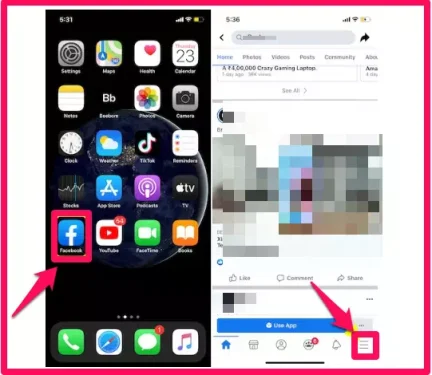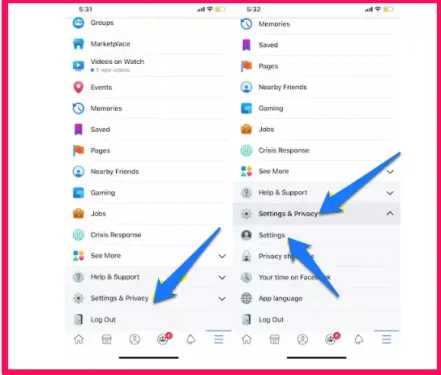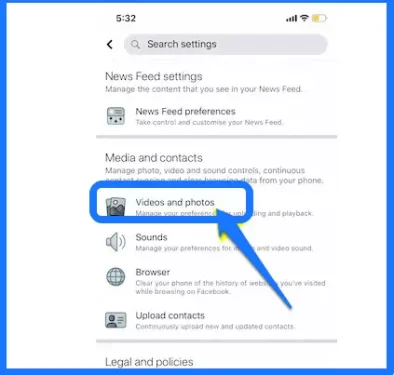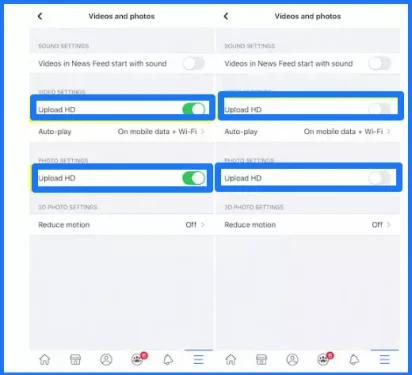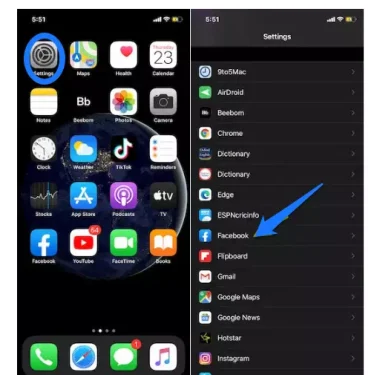iPhone နှင့် Android မှ Facebook တွင် ရုပ်ထွက်မြင့်သော ဓာတ်ပုံနှင့် ဗီဒီယိုများကို ဒေါင်းလုဒ်လုပ်ခြင်းကို ရပ်လိုက်ပါ။
ငါ့မှာ အကန့်အသတ်မဲ့ မိုဘိုင်းဒေတာတွေ အများကြီးရှိတဲ့အခါ၊ အရည်အသွေးမြင့် တေးဂီတဖိုင်များကို ဖွင့်ပါ။ ، နှင့် ဗီဒီယိုများ နှင့် အရည်အသွေးမြင့် ဖန်သားပြင်ဓာတ်ပုံများကို အပ်လုဒ်လုပ်ပါ။ Facebook ကဲ့သို့သော လူမှုကွန်ရက် စာမျက်နှာများ ဒါဟာ ဘယ်တော့မှ စိုးရိမ်စရာ အကြောင်းရင်း ဖြစ်လာမှာ မဟုတ်ပါဘူး။ သို့သော်လည်း သတ်မှတ်ရက်မတိုင်မီ အကန့်အသတ်ရှိသော ဓာတ်ငွေ့များ၏ bandwidth ကောင်းစွာကုန်သွားသည့်အချိန်များအတွက်၊ ကျွန်ုပ်သည် တတ်နိုင်သမျှ ဆက်လက်အသုံးပြုစေလိုပါသည်။ ဆယ်လူလာဒေတာကို တတ်နိုင်သမျှ ညှစ်ပါ။ . အဲဒါက iPhone နဲ့ Android စက်ပစ္စည်းတွေကနေ Facebook မှာ HD ဓာတ်ပုံ/ဗီဒီယိုတွေ လွှင့်တင်တာကို ရပ်ဖို့ နည်းလမ်းရှာဖို့ တွန်းအားပေးခဲ့တယ်။ ငါ့ခံစားချက်က မင်းနဲ့ထပ်တူကျတယ်ဆိုရင်၊ အရည်အသွေးနိမ့်တဲ့ ဖန်သားပြင်ဓာတ်ပုံတွေကို Facebook မှာ အပ်လုဒ်လုပ်နည်းကို ငါပြပါရစေ။
အရည်အသွေးနိမ့် ဓာတ်ပုံနှင့် ဗီဒီယိုများကို iPhone နှင့် Android မှ Facebook သို့ ဒေါင်းလုဒ်လုပ်ပါ။
အရည်အသွေးနိမ့် ဓာတ်ပုံများကို အပ်လုဒ်တင်ခြင်းသည် မိုဘိုင်းဒေတာသုံးစွဲမှုကို လျှော့ချရုံသာမက ဘက်ထရီကိုလည်း သုံးစွဲမှု နည်းပါးစေမည်ဖြစ်သည်။ ထို့ကြောင့် သင့်စက်၏ဘက်ထရီအား အားသွင်းချိန်ကြားတွင် အနည်းငယ်ကြာကြာခံလိုပါက၊ ဤသေးငယ်သောလှည့်ကွက်သည် အလွန်အသုံးဝင်ပါသည်။ လုပ်ငန်းစဉ်ကို ပြောရလျှင် ၎င်းသည် အလွန်ရိုးရှင်းပြီး အက်ပ်တစ်ခုမှ တိုက်ရိုက်လုပ်ဆောင်နိုင်သည်။ Facebook က. နှစ်ခုလုံးနဲ့ တော်တော်တူတာမို့ပါ။ iOS ကို و အန်းဒရွိုက် ကျွန်ုပ်တို့သည် iOS အက်ပ်၏ ဖန်သားပြင်ဓာတ်ပုံများကိုသာ ပြသနေပါသည်။
1. ဖွင့်ပါ Facebook က ကိုနှိပ်ပါ မီနူး တက်ဘ် .
2. ယခု အောက်ကိုဆင်းပြီး အပေါ်ကိုနှိပ်ပါ။ ဆက်တင်များနှင့် ကိုယ်ရေးကိုယ်တာ။ ထို့နောက် ဆက်တင်များကို နှိပ်ပါ။
3. အပိုင်းသို့ အောက်သို့ဆင်းပါ။ ဗွီဒီယိုများနှင့်ဓာတ်ပုံများ ၎င်းကိုနှိပ်ပါ။
မှတ်စု: သင်၏ Android စက်တွင်၊ သင်သည် မီဒီယာနှင့် အဆက်အသွယ်များ ရွေးချယ်မှုအပေါ် နှိပ်ရပါမည်။
4. အတွင်း” ဗီဒီယို/ဓာတ်ပုံ ဆက်တင်များ” သီးသန့်သော့များကို ပိတ်ပါ။ HD ကိုဒေါင်းလုဒ်လုပ်ပါ။
ဒါတော်တော်လေးပါပဲ! ယခုအချိန်မှစ၍ Facebook တွင် ဓာတ်ပုံများတင်သည့်အခါ ၎င်းတို့ကို အရည်အသွေးနိမ့်အဖြစ် အလိုအလျောက်ပြောင်းပေးမည်ဖြစ်ပြီး၊ ထို့ကြောင့် သင်၏ဆယ်လူလာဒေတာနှင့် ဘက်ထရီကို သက်သာစေမည်ဖြစ်သည်။ ထို့အပြင် ပုံများသည်လည်း အနည်းငယ်ပိုမြန်လာမည်ဖြစ်သည်။
iOS ဆက်တင်များအက်ပ်ဖြင့် HD ဓာတ်ပုံနှင့် ဗီဒီယိုများကို Facebook သို့ အပ်လုဒ်လုပ်ခြင်းကို ရပ်ပါ။
အကယ်၍ သင်သည် iOS တွင်ရှိနေပါက၊ သင်သည် ဆက်တင်များအက်ပ်မှ HD အပ်လုဒ်အတွက် ဤခလုတ်ကို ပိတ်နိုင်သည်။ ဤလုပ်ငန်းစဉ်သည် Facebook အက်ပ်ရှိတစ်ခုထက် များစွာလွယ်ကူပုံရသည်။
- အက်ပ်တစ်ခုကိုဖွင့်ပါ ဆက်တင်များ သင့်စက်ပစ္စည်းပေါ်တွင် ပြီးရင် အောက်ကိုဆင်းပြီး ရွေးပါ။ Facebook က .
- . အောက်ကိုဆင်းပြီး သော့တွေကို ပိတ်လိုက်ပါ။ HD ကိုဒေါင်းလုဒ်လုပ်ပါ။ အောက်မှာ ဗွီဒီယို و ဓာတ်ပုံ ထို့နောက်ထလော့ ဇာတ်သိမ်း ဆက်တင်များ အက်ပ်။
ဒါပဲ!
အရည်အသွေးနိမ့် ဓာတ်ပုံများနှင့် ဗီဒီယိုများကို Facebook တွင် အပ်လုဒ်လုပ်ပါ။
ဒီတော့ အရည်အသွေးနိမ့်တဲ့ ဓာတ်ပုံတွေကို Facebook မှာ အပ်လုဒ်လုပ်နည်းက ဒီလိုပါ။ အထက်မှာပြောခဲ့သလိုပဲ၊ မင်းရဲ့ရိုက်ချက်တွေကို အရည်အသွေးမြင့်ပြီး ထုတ်ဝေတာက အမြဲတမ်း ပိုကောင်းပြီး လိုက်ခ်နဲ့ မှတ်ချက်တွေ အများကြီးရနိုင်ဖို့ အခွင့်အရေးတွေ ပိုရနိုင်စေတယ်။ ထို့ကြောင့်၊ ဆယ်လူလာဒေတာကို သိမ်းဆည်းခြင်း သို့မဟုတ် သင့်စက်၏ဘက်ထရီသက်တမ်းတိုးခြင်းသည် Facebook တွင် သင့်ဓာတ်ပုံများကို ခေတ်စားလာစေရန်ထက် ပိုအရေးကြီးသည့်အချိန်များအတွက်သာ ဤဟက်ခ်ကို သိမ်းဆည်းပါ။